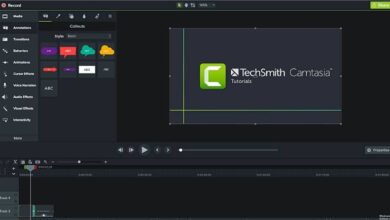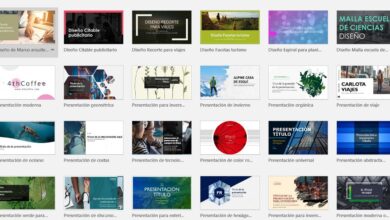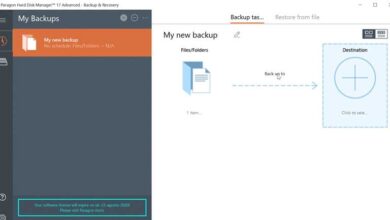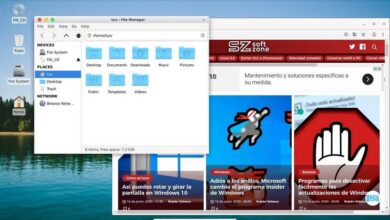Activer un aperçu de tout format d’image dans l’Explorateur Windows
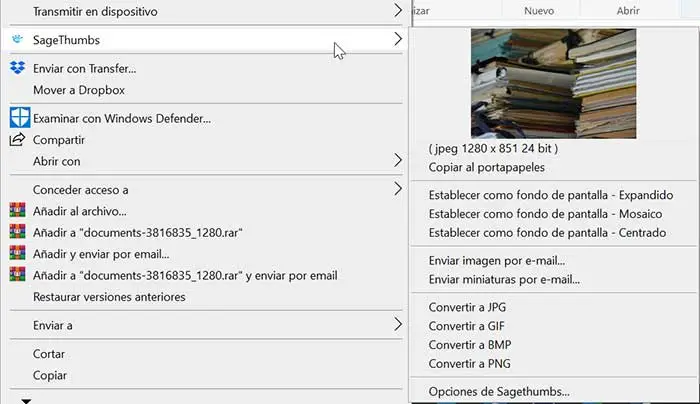
L’une des fonctions que nous pouvons manquer le plus dans Windows est la possibilité de mettre un aperçu de n’importe quelle image à partir de l’explorateur de fichiers. Bien que Windows dispose de cette fonctionnalité en mode natif, il n’est pas possible de prévisualiser tout type de fichier. Pour le résoudre aujourd’hui, nous allons parler d’un petit mais utile outil appelé SageThumbs avec lequel nous pouvons prévisualiser n’importe quelle image de l’explorateur de fichiers Windows.
Qu’est-ce que SageThumbs
SageThumbs est une petite application pour Windows qui nous permettra d’activer un aperçu de n’importe quelle image dans l’explorateur de fichiers Windows. Il prend en charge 162 formats d’ image (y compris les fichiers Photoshop), avec 224 extensions via la bibliothèque GFL. En outre, il prend en charge 26 formats d’image supplémentaires via des plugins XnView, s’ils sont installés.
Cela nous sera extrêmement utile car l’Explorateur Windows n’est pas capable d’afficher tous les fichiers image, cette application pratique nous permettra donc le support nécessaire pour que pratiquement tout type d’image puisse être prévisualisé.
L’application SageThumbs n’est rien de plus qu’une petite extension qui est ajoutée au menu contextuel de l’Explorateur de fichiers Windows, nous ne trouverons donc aucun fichier exécutable que nous devons commencer à ouvrir.
Comment pouvons-nous utiliser SageThumbs
Pour utiliser cet outil simple, il suffit d’ouvrir n’importe quel dossier contenant des fichiers image dans l’Explorateur Windows. Par la suite, nous devons cliquer sur le bouton droit du fichier que nous voulons prévisualiser. Immédiatement, nous verrons la vignette dans le menu contextuel.
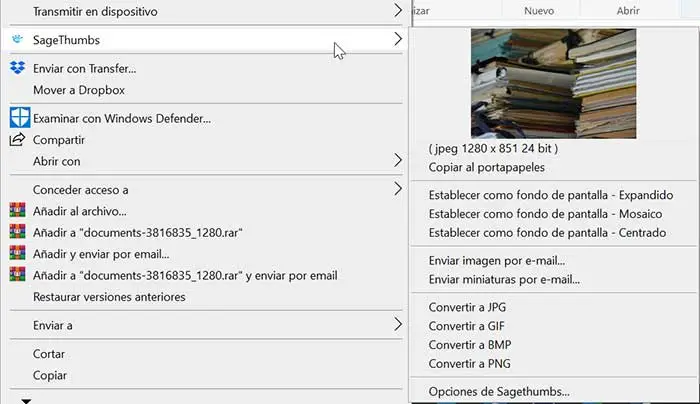
Dans le menu SageThumbs, nous trouverons également un certain nombre de fonctionnalités supplémentaires, telles que la possibilité de convertir des images en JPG, PNG, BMP et GIF en un seul clic. Il nous montrera également la taille et le type d’image. De plus, nous trouverons la possibilité de pouvoir définir rapidement l’image comme fond d’écran, et nous aurons la possibilité d’envoyer l’image ou une vignette de celle-ci par email. Enfin, nous pouvons directement copier l’image dans le presse-papiers sans avoir à l’ouvrir au préalable.
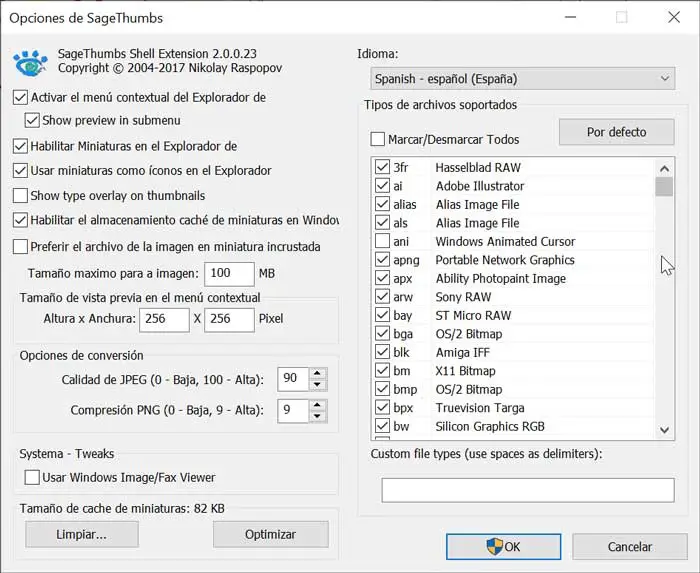
Il est également possible d’accéder au menu Options , à partir duquel nous pouvons configurer des options d’application supplémentaires. De là, nous pouvons sélectionner tous les fichiers image pris en charge, ainsi que la taille maximale prise en charge pour chaque image ou les dimensions qu’elle aura en aperçu. Il nous permet également de configurer la qualité de compression des images JPG et PNG, de 0 à 100 et de 0 à 9 respectivement.
Télécharger SageThumbs
SageThumbs est une application entièrement gratuite que nous pouvons télécharger à partir de ce lien . Il est compatible avec le système d’exploitation Windows dans ses versions XP / 2003 / Vista / 2008/7/2012/8 / 8.1 / 10 32/64 bits.
Une fois que nous aurons téléchargé l’application, nous n’aurons plus qu’à l’installer, et elle sera ajoutée en complément dans Windows, il n’y aura donc aucun type d’exécutable.
Alternatives à SageThumbs
SageThumbs est un outil très simple et utile, mais ce n’est pas la seule option avec laquelle nous pouvons activer un aperçu d’une image dans l’Explorateur Windows. Voici les meilleures alternatives :
QuickLook : c’est une application open source gratuite, avec laquelle nous pouvons voir tout type d’images, PDF, GIF, etc., en aperçu dans l’explorateur Windows. Vous pouvez le télécharger à partir de ce lien .
Seer : c’est un outil puissant, personnalisable et rapide qui nous permet de prévisualiser n’importe quel fichier en plein écran, sans avoir à ouvrir le fichier. Il est entièrement gratuit et vous pouvez le télécharger depuis son site Web . Il est également possible d’acheter une licence à vie, pour 12,18 $ pour les mises à jour.
Quick Eye : c’est une application simple qui nous permettra de prévisualiser rapidement n’importe quel fichier en appuyant simplement sur la touche Espace, sans avoir à ouvrir le fichier. Vous pouvez le télécharger ici.